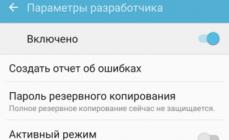Если – то что-то ему не нравится, ведь так? Сейчас мы попытаемся узнать что. Данные сигналы издает BIOS вашего компьютера. Что такое BIOS?
Кратко – BIOS (Basic Input/ Output System) – базовая система ввода/вывода. BIOS хранится в микросхеме материнской платы и отвечает за тестирование комплектующих компьютера при загрузке, хранение аппаратной конфигурации, обеспечение начального запуска, настройка конфигурации ПК через BIOS Setup.
Даже если операционная система у Вас не грузится – зайти в BIOS вы можете. Без BIOS ваши устройства не знали бы, как взаимодействовать друг с другом.
При загрузке вашего компьютера, BIOS проводит тестирование аппаратной части компьютера и, по результатам тестирования, оповещает вас о его результатах звуковыми сигналами (если, конечно, к материнcкой плате подключен внутренний динамик либо имеется встроенный). У разных производителей BIOS сигналы могут отличаться. Как же узнать, какой у Вас BIOS? Если компьютер все же включается (хотя бы через раз), то при включении Компьютера нажимаем на клавиатуре DEL либо F2 ().
Итак, примеры BIOS .
Award BIOS

IBM BIOS

AMI BIOS

Compaq BIOS

Dell BIOS

Если на экране отсутствует какое-либо изображение, можно попытаться узнать какой у Вас BIOS по соответствующей микросхеме на материнской плате (микросхема может выглядеть иначе)
Если ваш компьютер пищит и не включается , в таблице ниже представлены расшифровки звуковых сигналов с краткими пояснениями возможных методик устранения проблемы.
Если есть вопросы — пишите в комментариях)
Award BIOS
| Последовательность и продолжительность звуковых сигналов | Описание ошибки |
| 1 короткий | |
| 2 коротких | Обнаружены небольшие ошибки. Предлагается войти в настройки BIOS и исправить положение. Проверьте, что шлейфы надежно закреплены в разъемах материнской платы. Сбросьте настройки BIOS “по умолчанию” |
| 3 длинных | Ошибка в контроллере клавиатуры. Проверьте подключение клавиатуры. Если подключение по PS/2 – попробуйте подключить другую клавиатуру по Usb. |
| 1 короткий, 1 длинный | Ошибка оперативной памяти. Протрите контакты оперативной памяти и почистите от пыли. Замените модуль оперативной памяти. |
| 1 длинный, 2 коротких | |
| 1 длинный, 3 коротких | Отсутствует видеокарта или ошибка видеопамяти. Протрите контакты и почистите от пыли, если видеокарта внешняя. Замените видеокарту. |
| 1 длинный, 9 коротких | Ошибка чтения из ПЗУ. Замените ПЗУ либо материнскую плату. |
| Повторяющийся короткий | · Проблемы с блоком питания· Проблемы с оперативной памятьюЧистим от пыли, протираем контакты. Пробуем другой БП или ОЗУ |
| Повторяющийся длинный | Проблемы с оперативной памятью. Чистим от пыли, протираем контакты. Меняем ОЗУ. |
| Повторяющаяся высокая-низкая частота | Проблемы с процессором. Пробуем другой (подходящий по сокету) процессор. |
| Непрерывный | Проблемы с блоком питания. Чистим от пыли, пробуем другой БП. |
Phoenix BIOS
Звуковые коды отображены последовательностью звуковых сигналов. Так 1-2-1
будет означать:” 1 звуковой сигнал, пауза, 2 звуковых сигнала, пауза, 1 звуковой сигнал”
| 1-1-2 | Ошибка при замене процессора. Скорее всего процессор неисправен либо не подходит под данную материнскую плату. Замените процессор. |
| 1-1-3 | |
| 1-1-4 | |
| 1-2-1 | |
| 1-2-2 или 1-2-3 | Ошибка инициализации контроллера DMA. Выключите компьютер, отключите лишние платы расширения. Возможно потребуется замена материнской платы. |
| 1-3-1 | Ошибка инициализации схемы регенерации оперативной памяти. Обнулите CMOS. Замените модуль оперативной памяти. Возможно потребуется замена материнской платы. |
| 1-3-3/1ЛИ1-3-4 | Ошибка инициализации первых 64 Кбайт оперативной памяти. Проверьте установку модулей оперативной памяти. Протрите контакты ластиком. Замените модуль оперативной памяти. |
| 1-4-1 | Ошибка инициализации материнской платы. Перезагрузите компьютер. Отключите платы расширения. Обнулите BIOS. Очистите CMOS при помощи перемычек на материнской плате. Отключите все неиспользуемые блоки при помощи перемычек на материнской плате либо(если есть возможность), через BIOS. |
| 1-4-2 | |
| 1-4-3 | Ошибка инициализации системного таймера. Отключите питание компьютера. Обнулите CMOS с помощью перемычек на материнской плате. Возможно потребуется замена материнской платы. |
| 1-4-4 | Ошибка записи/чтения одного из портов ввода/вывода. Отключите питание компьютера. Отключите все периферийные устройства от системного блока. |
| 2-1-1, 2-1-2, 2-1-3, 2-1-4, 2-2-1, 2-2-2, 2-2-3, 2-2-4, 2-3-1, 2-3-2, 2-3-3, 2-3-4, 2-4-1, 2-4-2, 2-4-3, 2-4-4 | Обнаружена ошибка при чтении/записи из/в оперативную память. Проверьте установку модулей оперативной памяти. Протрите контакты ластиком. Замените модуль оперативной памяти. |
| 3-1-1 | Ошибка инициализации второго канала DMA.. Выключите компьютер, отключите лишние платы расширения. Возможно потребуется замена материнской платы. |
| 3-1-2 или 3-1-4 | Ошибка инициализации первого канала DMA. Выключите компьютер, отключите лишние платы расширения. Возможно потребуется замена материнской платы. |
| 3-2-4 | |
| 3-3-4 | |
| 3-4-1 | Серьезные проблемы при попытке обращения к монитору. Проверьте наличие монитора))) и подключение/качество соединительного кабеля. |
| 3-4-2 | Не удается инициализировать BIOS видеоплаты. Вытащите из слота и вставьте снова. Протрите контакты. Попробуйте подключить заведомо исправный видеоадаптер. |
| 4-2-1 | Ошибка инициализации системного таймера. Отключите питание компьютера. Обнулите CMOS с помощью перемычек на материнской плате. |
| 4-2-2 | Тестирование успешно завершено. Все прекрасно, все в порядке, все свободны))) |
| 4-2-3 | |
| 4-2-4 | Критическая ошибка при переходе центрального процессора в защищенный режим. Обнулите CMOS при помощи перемычек на материнской плате. Если меняли процессор на другой – попробуйте обновить BIOS. |
| 4-3-1 | Ошибка инициализации оперативной памяти. Проверьте установку модулей в слотах. Очистите CMOS. Поменяйте модуль оперативной памяти. |
| 4-3-3 | Ошибка инициализации второго системного таймера. Отключите питание компьютера. Обнулите CMOS с помощью перемычек на материнской плате. Возможно потребуется замена материнской платы. |
| 4-4-1 | Ошибка инициализации одного из последовательных портов. Выключите компьютер. Есть вероятность, что неполадки вызваны устройством, подключенным к последовательному порту. Отключите устройство. Попробуйте использовать другой порт. Если данные варианты недопустимы, скорее всего, придется заменить материнскую плату |
| 4-4-2 | Ошибка инициализации параллельного порта. Выключите ПК. Обнулите CMOS. Возможно, что неисправность вызвана периферийным устройством. Если обнуление CMOS не помогает, попробуйте использовать плату расширения с необходимым портом. |
| 4-4-3 | Ошибка инициализации математического сопроцессора. Выключите компьютер. Если проблема не устранена и ваш компьютер достаточно современный – возможно придется поменять центральный процессор. |
AMI BIOS
| 1 короткий | Самотестирование прошло успешно |
| 2 коротких | Ошибка контроля четности оперативной памяти. Выключите компьютер. Проверьте установку модулей оперативной памяти, вытащите и вставьте снова. Отключите в меню BIOS опцию контроля четности “ECC”(может называться иначе). Замените модуль оперативной памяти. |
| 3 коротких | Ошибка инициализации первых 64 Кбайт оперативной памяти. Ошибка инициализации первых 64 Кбайт оперативной памяти. Проверьте установку модулей оперативной памяти. Протрите контакты ластиком. Замените модуль оперативной памяти |
| 4 коротких | |
| 5 коротких | Ошибка инициализации центрального процессора. Выключите компьютер. Обнулите CMOS при помощи перемычек на материнской плате. Если меняли процессор на другой – попробуйте обновить BIOS. |
| 6 коротких | Ошибка инициализации контроллера клавиатуры. Проверьте подключение клавиатуры. Если подключение по PS/2 – попробуйте подключить другую клавиатуру по Usb. Возможно потребуется замена материнской платы. |
| 7 коротких | Ошибка инициализации материнской платы. Перезагрузите компьютер. Отключите платы расширения. Обнулите BIOS. Очистите CMOS при помощи перемычек на материнской плате. Отключите все неиспользуемые блоки при помощи перемычек на материнской плате либо(если есть возможность), через BIOS. |
| 8 коротких | Ошибка инициализации видеопамяти. Проверьте подключение видеоадаптера. Вытащите из слота и вставьте снова. Попробуйте подключить заведомо исправный видеоадаптер. Если видеоадаптер интегрированный, то стоит проверить оперативную память. Вытащите модули, протрите ластиком контакты. Попробуйте использовать другой модуль оперативной памяти. |
| 9 коротких | Ошибка при подсчете контрольной сумммы содержимого BIOS. Попробуйте заменить батарейку BIOS. Замените материнскую плату. |
| 10 коротких | Ошибка записи/чтения данных CMOS памяти. Попробуйте заменить батарейку BIOS. Замените материнскую плату. |
| 11 коротких | Ошибка инициализации кэш-памяти. Скорее всего кэш-память установлена в слотах расширения материнской платы. Выключите компьютер, вытащите и поставьте на место модули. При необходиммости поменяйте модули на исправные. |
| 1 длинный, 1 короткий | Проблемы с блоком питания. Чистим от пыли, проверяем подключение, при необходимости меняем. |
| 1 длинный, 2 коротких | Ошибка видеокарты. Протрите контакты и почистите от пыли. Вытащите и вставьте снова.Замените видеокарту. |
| 1 длинный, 3 коротких | Ошибка видеокарты (EGA-VGA). Протрите контакты и почистите от пыли. Вытащите и вставьте снова.Замените видеокарту. |
| 1 длинный, 4 коротких | Видеокарта остутствует. Вытащите видеокарту и вставьте снова. А может ее и вправду нет?) |
| 1 длинный, 8 коротких | Проблемы с видеокартой или не подключён монитор. Проверьте подключение монитора. Вытащите видеокарту и вставьте снова. Протрите контакты и почистите от пыли. Замените видеокарту. |
| 3 длинных | Оперативная память - тест чтения/записи завершен с ошибкой. м. |
| 5 коротких, 1 длинный | Оперативная память не установлена или установлена не как рекомендует производитель. Проверьте установку моделей оперативной памяти. Вставьте в другие слоты. Замените модуль оперативной памяти |
| Непрерывный звуковой сигнал | Неисправный блок питания либо перегрев компьютера. Почистите от пыли. Замените блок питания. Поменяйте термопасту на процессоре. |
Менее популярные BIOS. Если компьютер пищит и не включается — решение проблем аналогично вышепредставленным.
IBM BIOS
| 1 короткий | Самотестирование прошло успешно |
| 1 сигнал и пустой экран | |
| 2 коротких | Неисправна видеокарта.Проверьте подключение видеоадаптера. Вытащите из слота и вставьте снова. Попробуйте подключить заведомо исправный видеоадаптер. Если видеоадаптер интегрированный, то стоит проверить оперативную память. Вытащите модули, протрите ластиком контакты. Попробуйте использовать другой модуль оперативной памяти. |
| 3 длинных | Неисправна материнская плата (ошибка контроллера клавиатуры), отсутствует либо неисправна оперативная память. Ошибка в контроллере клавиатуры. Проверьте подключение клавиатуры. Если подключение по PS/2 – попробуйте подключить другую клавиатуру по Usb. Возможно потребуется замена материнской платы. |
| 1 длинный, 1 короткий | Неисправна материнская плата. |
| 1 длинный, 2 коротких | Неисправна видеосистема (Mono/CGA).Проверьте подключение видеоадаптера. Вытащите из слота и вставьте снова. Попробуйте подключить заведомо исправный видеоадаптер. Если видеоадаптер интегрированный, то стоит проверить оперативную память. Вытащите модули, протрите ластиком контакты. Попробуйте использовать другой модуль оперативной памяти. |
| 1 длинный, 3 коротких | Неисправна видеосистема (EGA/VGA).Проверьте подключение видеоадаптера. Вытащите из слота и вставьте снова. Попробуйте подключить заведомо исправный видеоадаптер. Если видеоадаптер интегрированный, то стоит проверить оперативную память. Вытащите модули, протрите ластиком контакты. Попробуйте использовать другой модуль оперативной памяти. |
| Повторяющийся короткий | |
| Непрерывный | Проблема с блоком питания или материнской платой. Поменяйте блок питания. Произведите сброс CMOS.Замените материнскую плату. |
| Отсутствует | Неисправны блок питания, материнская плата, или динамик. Подключите Speaker к материнской плате. Замените блок питания. Произведите сброс CMOS. Замените материнскую плату. |
AST BIOS
| 1 короткий | Неисправность процессора. Замените процессор. |
| 2 короткий | Неисправность клавиатурного контроллера. Проверьте подключение клавиатуры. Если подключение по PS/2 – попробуйте подключить другую клавиатуру по Usb. |
| 3 короткий | Ошибка сброса клавиатурного контроллера. Неисправность клавиатурного контроллера или системной платы. Проверьте подключение клавиатуры. Если подключение по PS/2 – попробуйте подключить другую клавиатуру по Usb. |
| 4 короткий | Ошибка связи с клавиатурой. Проверьте подключение клавиатуры. Если подключение по PS/2 – попробуйте подключить другую клавиатуру по Usb. |
| 5 короткий | Ошибка клавиатурного ввода. Проверьте подключение клавиатуры. Если подключение по PS/2 – попробуйте подключить другую клавиатуру по Usb. |
| 6 короткий | Ошибка системной платы. Сбросьте CMOS.Возможно, потребуется замена материнской платы. |
| 9 короткий | Неисправна микросхема ПЗУ BIOS. Скорее всего – замена материнской платы. |
| 10 короткий | Ошибка системного таймера.Отключите питание компьютера. Обнулите CMOS. Возможно потребуется замена материнской платы |
| 11 короткий | Ошибка микросхемы чипсета. Отключите питание компьютера. Обнулите CMOS. Возможно потребуется замена материнской платы |
| 12 короткий | Ошибка регистра управления питанием в энергонезависимой памяти. Отключите питание компьютера. Обнулите CMOS. Возможно потребуется замена материнской платы |
| 1 длинный | Ошибка контроллера DMA 0. Выключите компьютер, отключите лишние платы расширения. Возможно потребуется замена материнской платы |
| 1 длинный, 1 короткий | Ошибка контроллера DMA 1. Выключите компьютер, отключите лишние платы расширения. Возможно потребуется замена материнской платы |
| 1 длинный, 2 коротких | Ошибка гашения обратного хода кадровой развёртки. Возможно, проблема с видеокартой. |
| 1 длинный, 3 коротких | Ошибка в видеопамяти.Возможно, проблема с видеокартой. |
| 1 длинный, 4 коротких | Ошибка видеоадаптера.Возможно, проблема с видеокартой. |
| 1 длинный, 5 коротких | Ошибка памяти 64K. Проверьте установку модулей оперативной памяти. Протрите контакты ластиком. Замените модуль оперативной памяти. Сбросьте CMOS. |
| 1 длинный, 6 коротких | Не удалось загрузить векторы прерываний. BIOS не смог загрузить векторы прерываний в память. |
| 1 длинный, 7 коротких | Не удалось инициализировать видеоподсистему. Возможно, проблема с видеокартой. |
| 1 длинный, 8 коротких | Ошибка видеопамяти. Возможно, проблема с видеокартой. |
При включении в сеть, компьютер издаёт звуковой сигнал.
Так «железо» сообщает пользователю о готовности к работе. Но иногда комп издаёт серию гудков с различными интервалами, и наотрез отказывается загружаться. Это свидетельствует об имеющихся неполадках, причём проблема может крыться в программном обеспечении, или механических повреждениях.
Выяснить причину неисправности, можно по частоте и периодичности звуковых сигналов
Однако обычному пользователю сложно разобраться в этой азбуке, поэтому мы решили сделать статью, где будет дана расшифровка сигналов Bios.
О чём говорят гудки
Если компьютер пищит при включении, то всё не так уж и плохо. По крайней мере, материнская плата в порядке. Гораздо хуже, если . Это говорит о системных неполадках, которые можно устранить только в мастерской. Если «железо» гудит нужно постараться выяснить причину. Некоторые поломки можно устранить своими силами. Стоит отметить, что неисправность может носить программный или технический характер. В последнем случае, услышав писк, нужно проверить правильность подключения компьютера. Возможно, отошёл сетевой шнур или отсутствует электропитание. В последнем случае, не включается компьютер.
Если соединение нормальное, системный блок гудит, но изображение не появляется, вы имеете дело с программным сбоем. Но можно попробовать очистить компьютер от пыли. Делают это так:
- Снимаем переднюю крышку системного блока (компьютер отключен от электросети), вынимаем оперативную память и видеокарту.
рис.2. Удаляем загрязнения с карты памяти и видеокарты
- Вставляем детали на место, и пробуем включить компьютер.
Если загрузка удалась, то причина была в пыли, которая забила контакты материнской платы. Если после чистки, компьютер продолжает пищать, значит, проблема серьёзней, чем казалось на первый взгляд. Возможно, неисправен блок питания или «слетело» ПО. В любом случае рекомендуется отдать комп на диагностику в сервисный центр.
Важно! Компьютер пищит при любых неисправностях системы. Если вы будет знать, что означает серия гудков, то сможете установить, а возможно и устранить неисправность.
Таблица звуковых сигналов
Сигналы при запуске компьютера, это своеобразная азбука Морзе, при помощи которой «железо» общается со своим владельцем. Существует таблица сигналов Bios, при помощи которой можно расшифровать гудки. Достаточно лишь узнать, какая версия БИОС установлена на вашем ПК, сверится с приведённой таблицей, и определить причину гудков
Bios Award
Bios Award- Один короткий гудок сообщает об успешной загрузке системы.
- Два коротких – незначительные ошибки ПО. Компьютер может посоветовать воспользоваться программой CMOS, и выведет на монитор соответствующее сообщение.
- Три длинных сигнала Bios говорят о проблемах с клавиатурой. Нужно проверить правильность подключения.
- 1кор/1длн. Ошибка вызвана оперативной памятью.
- 1длн/2кор. Видеокарта. Рекомендуется вынуть её из слота и продуть контакты.
- 1длн/3кор. Видеопамять.
- 1длн/9кор. Не читается ПЗУ.
- Чередующийся короткий сигнал. Не работает блок питания или ОЗУ.
- Прерывистый длинный писк. Ошибка ОЗУ.
- Один продолжительный сигнал в различном диапазоне. Неисправность модуля питания или центрального процессора.
Bios Pheonix
Bios Pheonix- 1~1~4: проблема с подсчётом контрольных сумм БИОС.
- 1~1~3: не открывается память CMOS.
- 1~2~1: звуковые сигналы материнской платы.
- 1~3~1: оперативная память не регенерируется.
- 1~4~2 или 1~3~3: сигналы ошибок оперативной памяти.
- 1~4~4: не работает один из портов блока.
- 1~4~3: не инициализируется системный таймер.
- 2~1~1: если комп издаёт сначала два гудка, пауза и повторяет сигнал несколько раз, это свидетельствует о неисправности ОЗУ. Обычно, это ошибки считывания информации.
- 3~1~1 (2): не подключаются каналы DMA.
- 3~2~4: некорректно подключена клавиатура.
- 3~3~4: компьютер не может работать с графическими изображениями. Неисправность видеокарты или памяти.
- 3~4~1: не распознаётся монитор. Некорректное подключение или техническая неисправность.
- 4~2~2: сигнал о завершении тестирования системы.
- 4~2~4: крит процессора. Переход в безопасный режим невозможен.
- 4~4~1: сбой последовательности в работе встроенных портов.
- Длинный непрерывный звук: критическое повреждение материнской платы.
- Непрерывный писк различной тональности: вышла из строя система охлаждения.
Примечание: символом ~ отмечены интервалы между гудками.
Bios AMI
Bios AMI- Один длинный гудок сообщает об успешной загрузке операционной системы.
- Два коротких сигнала говорят о некорректной установке модулей оперативной памяти.
- Три кратких сигнала: сбой загрузки оперативной памяти. Для устранения можно проверить правильность установки RAM.
- Четыре кратких гудка сообщают о неполадках системного таймера.
- Пять повторяющихся сигналов свидетельствуют о сбое в работе центрального процессора.
- Шесть прерывистых гудков: неправильное подключение или неисправность клавиатуры.
- Семь писков: материнская плата неисправна. Причиной может быть механическое повреждение или загрязнение системного блока.
- 1длн/4кор: отсутствует видеокарта. Восемь коротких гудков сообщают о проблемах с памятью видеокарты.
- Девять коротких звуковых сигналов, говорят об ошибке подсчёта контрольных сумм БИОС.
- 1длн/8кор: проверьте правильность подключения монитора.
- Компьютер не издаёт звуков, на монитор не выводятся сообщения. Критическое повреждение центрального процессора.
Если завис компьютер при включении, то – это сбой в работе ПО. В этом случае, раздаётся один короткий сигнал при включении компьютера, сообщающий о нормальной загрузке системы. Но операционная система зависает на стадии загрузки. Возможно, что компьютер не видит загрузчик. Столкнувшись с такой ситуацией, нужно проверить приоритет загрузки BIOS. Возможно, по ошибке была выставлена загрузка с цифрового носителя. Для устранения проблемы достаточно переустановить параметры загрузки.
Доброго времени суток. Сегодня мы поговорим о том, почему пищит компьютер и, что за сигналы BIOS (а ведь это делает именно он) подаёт Вам.
Хотя начать стоило бы эту статью иначе.
Злостные энергетики отключили свет, а при включении компьютер стал непонятно коротко пищать и работать отказался? Братик пнул системный блок, после чего последний издает один протяжный вой и не включается? Компьютер пищит так, что всем в округе страшно?
Можно конечно уронить кирпич на энергетиков и подвесить брата за ноги к потолку, но как определить что же стало с компьютером и что означает это самое пищание?
Этом материал как раз посвящен звуковым сигналам (или их отсутствию) компьютера, а именно их расшифровке.
Давайте приступим.
Сигналы BIOS - вводная
Давайте разбираться почему пищит компьютер и что тут к чему
Сигналы различаются в зависимости от типа BIOS , который обитает в Вашей мат.плате. Узнать его можно зайдя в, собственно, сам BIOS (кнопочка DEL на самой ранней стадии загрузки компьютера).



Как примерно выглядит тот иной биос Вы можете увидеть на BIOS . Вообще говоря все современные материнские платы уже давно перешли на UEFI , но суть от этого изменилась не сильно.
Впрочем, давайте к сути.
Award BIOS - пищит компьютер - расшифровка
Минимальный список примерно такой:
- Непрерывный сигнал - неисправен . Требуется замена.
- 1 короткий сигнал - Ошибок не обнаружено. Типичное поведение исправного компьютера - компьютер загружается нормально.
- 2 коротких сигнала - Обнаружены незначительные ошибки. На экране монитора появляется предложение войти в программу CMOS Setup Utility для исправления ситуации. Проверьте надежность крепления шлейфов в разъемах и .
- 3 длинных сигнала - Ошибка контроллера клавиатуры. Перезагрузите компьютер. Возможно требуется заменить материнскую плату.
- 1 длинный + 1 короткий сигналы - Обнаружены проблемы с . Проверьте правильность установки модулей памяти. Либо замените на другие модули памяти.
- - Проблема с - наиболее часто встречающаяся неисправность. Рекомендуется вытащить плату и заново вставить. Также проверьте подключение к видеокарте .
- - Ошибка инициализации клавиатуры. Проверьте соединение клавиатуры с разъемом на материнской плате.
- 1 длинный + 9 коротких сигналов - Ошибка при чтении данных из микросхемы постоянной памяти. Перегрузите компьютер или перепрошейте содержимое микросхемы (если поддерживается этот режим).
- 1 длинный повторяющийся сигнал - Неправильная установка модулей памяти. Попробуйте вытащить и вставить их снова.
- 1 короткий повторяющийся сигнал - Проблемы с блоком питания. Попробуйте убрать накопившуюся в нем пыль.
AMI BIOS - пищит компьютер - расшифровка
Что тут к чему и как:
- 1 короткий сигнал - Ошибок не обнаружено. Компьютер готов к работе.
- 2 коротких сигнала - Ошибка четности оперативной памяти. Перезагрузите компьютер. Проверьте установку модулей памяти. Возможно требуется замена модулей памяти.
- 3 коротких сигнала - Ошибка при работе основной памяти (первых 64 Кбайт). Перезагрузите компьютер. Проверьте установку модулей памяти в слотах. Возможно требуется замена модулей памяти.
- 4 коротких сигнала - Неисправен системный таймер. Возможно требуется замена материнской платы.
- 5 коротких сигналов - Неисправен . Возможно требуется замена процессора.
- 6 коротких сигналов - Неисправен контроллер клавиатуры. Проверьте качество соединения последней с разъемом на материнской плате. Попробуйте заменить клавиатуру. Если это не помогло, то возможно требуется заменить материнскую плату.
- 7 коротких сигналов - Неисправна материнская плата.
- 8 коротких сигналов - Проблемы с видеокартой.
- 9 коротких сигналов - Ошибка контрольной суммы содержимого микросхемы BIOS. На экране монитора может появиться соответствующее сообщение. Требуется либо замена микросхемы, либо перезапись ее содержимого (если это Flash-память).
- 10 коротких - Невозможно произвести запись в CMOS-память. Требуется замена микросхемы CMOS или материнской платы.
- 11 коротких сигналов - Неисправна внешняя кэш-память. Требуется замена модулей кэш-памяти.
- 1 длинный + 2 коротких сигнала
- 1 длинный + 3 коротких сигнала - Неисправна видеоплата. Проверьте соединение монитора с разъемом на видеоплате. Возможно требуется замена видеокарты.
- 1 длинный + 8 коротких сигналов - Проблемы с видеоплатой, или не подключен монитор. Проверьте еще раз установку видеоплаты в слоте расширения.
Перейдем к фениксу и его сигналам.
Phoenix BIOS и AMI BIOS - пищит компьютер - расшифровка
Производители Phonenix BIOS разработали свою систему чередующих сигналов.
- 1-1-3 сигнала - Ошибка записи/чтения данных CMOS . Требуется замена микросхемы CMOS -памяти или материнской платы. Также, возможно, разрядился аккумулятор, питающий микросхему CMOS -памяти.
- 1-1-4 сигнала - Ошибка контрольной суммы содержимого микросхемы BIOS . Требуется замена микросхемы BIOS или перепрошивка (при использовании Flash -памяти).
- 1-2-1 сигнала - Неисправна материнская плата. Выключите на некоторое время компьютер. Если не поможет, то замените материнскую плату.
- 1-2-2 сигнала - Ошибка инициализации контроллера DMA . Возможно требуется замена материнской платы.
- 1-2-3 сигнала - Ошибка при попытке чтения/записи в один из каналов DMA . Возможно требуется замена материнской платы.
- 1-3-1 сигнала - Проблема с оперативной памятью. Замените модули памяти.
- 1-3-3 сигнала - Ошибка при тестировании первых 64 Кбайт оперативной памяти. Замените модули памяти.
- 1-3-4 сигнала - Ошибка при тестировании первых 64 Кбайт оперативной памяти. Замените модули памяти.
- 1-4-1 сигнала - Неисправна материнская плата. Возможно требуется ее замена.
- 1-4-2 сигнала - Проблема с оперативной памятью. Проверьте установку модулей памяти в слотах.
- 1-4-3 сигнала - Ошибка системного таймера. Возможно требуется замена материнской платы.
- 1-4-4 сигнала - Ошибка обращения к порту ввода/вывода. Данная ошибка может быть вызвана периферийным устройством, использующим данный порт для своей работы.
- 3-1-1 сигнала - Ошибка инициализации второго канала DMA . Возможно требуется замена материнской платы.
- 3-1-2 сигнала - Ошибка инициализации первого канала DMA . Возможно требуется замена материнской платы.
- 3-1-4 сигнала - Неисправна материнская плата. Выключите на некоторое время компьютер. Если это не помогает, то придется заменить материнскую плату.
- 3-2-4 сигнала - Ошибка контроллера клавиатуры. Возможно требуется замена материнской платы.
- 3-3-4 сигнала - Ошибка при тестирования видеопамяти. Возможно, неисправна сама видеоплата. Проверьте установку видеоплаты в слоте расширения.
- 4-2-1 сигнала - Ошибка системного таймера. Возможно требуется замена материнской платы.
- 4-2-3 сигнала - Ошибка при работе линии А20. Неисправен контроллер клавиатуры. Попробуйте заменить материнскую плату или контроллер клавиатуры.
- 4-2-4 сигнала - Ошибка при работе в защищенном режиме. Возможно, неисправен центральный процессор.
- 4-3-1 сигнала - Ошибка при тестировании оперативной памяти. Проверьте установку модулей в слотах. Возможно требуется замена модулей памяти.
- 4-3-4 сигнала - Ошибка часов реального времени. Возможно требуется замена материнской платы.
- 4-4-1 сигнала - Ошибка тестирования последовательного порта. Может быть вызвана устройством, использующим последовательный порт для своей работы.
- 4-4-2 сигнала - Ошибка тестирования параллельного порта. Может быть вызвана устройством, использующим параллельный порт для своей работы.
- 4-4-3 сигнала - Ошибка при тестировании математического сопроцессора. Возможно требуется замена материнской платы.
Вот такой вот большой списочек получился. Посмотреть тип BIOS"а можно в самом BIOS .
При включении компьютера операционная система категорически отказывается загружаться, экран монитора остается темным, а системный блок выдает серию непонятных звуковых сигналов? Это означает, что у вас появились серьезные проблемы с вашим компьютерным "железом" и BIOS материнской платы (базовая система ввода-вывода) оповещает вас об этом, используя комбинацию звуковых сигналов.
Для того чтобы вернуть персональный компьютер в рабочее состояние необходимо определить, что именно является причиной подобного поведения BIOS"а.
Все подобные сигналы состоят из определенной последовательности длинных и/или коротких гудков (beep"ов), издаваемых через небольшой промежуток времени либо без интервала. Каждая серия "писков" соответствует определенной проблеме.
Определение неисправности из-за которой компьютер пищит при включении
В большинстве случаев различные производители БИОСа обозначают одну и ту же неполадку одинаковыми звуковыми сигналами. Однако существует вероятность того, что для разных материнских плат сигналы будут различными. Поэтому в обязательном порядке следует определить производителя BIOS"а вашего компьютера. Естественно если сохранилась техническая документация для материнской платы, то получить эти данные не составит труда. В случае, если такой вариант невозможен, можно вычислить разработчика БИОСа другими способами.
Если сразу после включения компьютера на экране монитора появляется изображение с большим набором символов и текста на иностранном языке (POST Screen) обратите внимание на первые строки в верхней части экрана - обычно именно там указывается производитель BIOS"а. Скорее всего вы удитите одну из следующих марок: IBM, Award, AMI, AST, Phoenix, Compaq или DELL.
Если же на экране отсутствует какое-либо изображение, т.е. компьютер даже не "стартует" - необходимо вооружиться отверткой и снять боковую крышку системного блока. Далее найти на материнской плате небольшую (1х1 или 1,5х2 см.) наклейку прямоугольной или квадратной формы, которая обычно наклеена на микросхему такого же размера. Именно здесь указанны данные о производителе.
Далее, зная марку БИОСа, можно определить какую конкретно неполадку обозначает услышанный вами звуковой сигнал, для этого используйте таблицу расшифровки звуковых сигналов BIOS .
Кроме сопоставления звуковых сигналов БИОСа с таблицей неполадок, стоит провести еще ряд действий, которые помогут установить причину неисправности, и может быть даже устранить проблему.
1. Проверьте, правильно ли подключены разнообразные периферийные устройства (мышь, клавиатура и др.).
2. Отключите компьютер от сети. Разомкните все соединительные провода и шлейфы. Извлеките видеокарту и платы оперативной памяти из разъемов на материнской плате.
3. Удалите любые скопления пыли, образовавшиеся на материнской плате и дополнительных устройствах (можно использовать чистую, мягкую кисточку, либо сдуть пыль струей сухого воздуха), особое внимание стоит уделить удалению пыли скапливающейся в разъемах и посадочных местах оборудования на материнской плате.
4. Проведите визуальный осмотр материнской платы - возможно на ней имеются следы гари или чувствуется характерный запах.
5. Установите все изъятые компоненты на свои места, закройте корпус системного блока и попробуйте включить компьютер - возможно причина была в излишней запыленности или в нарушенном подключении периферийных устройств или плат.
Обратите внимание! Работы по ремонту системного блока нужно выполнять в обесточенном состоянии устройства и с защитой от статического электричества.
Если при включении компьютер не издает никаких звуковых сигналов, то причину неисправности нужно искать в другом месте.
Приветствую Вас в очередной статье! Компьютер пищит и не включается. Наверное, именно такой вопрос распространен на разных компьютерных форумах и социальных сетях. Разумеется, что это не прост писк, а сигналы тревог, которые предупреждают Вас о том, что в программной составляющей или «железе» произошел сбой.
Компьютерные мастера смогут на слух понять, что именно беспокоит Ваш ПК или ноутбук. Но профессионалы попросят деньги даже за консультацию. Зачем Вам это, если после прочтения этой статьи, Вы сами сможете определять, в каком месте компьютера появилась неисправность. Самая важная задача – определить, какой у Вас стоит BIOS. Я опишу каждый BIOS, а также на примере разберу решение проблемы, о которой сигнализирует компьютер.
Компьютер пищит и не включается
Сигналы отличаются на разных версиях BIOS, если некоторые имеют общую основу, то другие при одинаковом звучании говорят о совершенно разных вещах. Итак, на компьютерах, которым нет больше 10 лет, используются следующие версии BIOS:
---->>> AWARD BIOS.
---->>> AMI (American Megatrends) BIOS.
---->>> Phoenix BIOS.
Про эти БИОСы я уже более подробно рассказывал в одной из своих предыдущих статей. Обязательно ознакомьтесь с этой статьей:
Здесь Вы найдете общее понятие, определение, о том что такое вообще БИОС.

Так выглядит AWARD BIOS – вы легко сможете определить, какая у вас версия, по скришотам из этой статьи.
Многие пользователи считают AWARD BIOS простой версией – здесь я с ними согласен, так как работать с ней можно быстро и, самое главное, удобно. Перед тем, как изучать сигналы, давайте разберемся с входом в BIOS, ведь нам нужно определить версию. Кнопкой-активатором практически для всех компьютеров (стационарных и ноутбуков) служит клавиша «Del». Включаем компьютер и сразу же начинаем нажимать на неё – обычно требуются несколько нажатий, так как за одно касание сигнал может не дойти.

В редких случаях для входа в BIOS используется альтернативная кнопка. К примеру, на нетбуках это может быть одна из командных клавиш «F». В любом случае, система подсказывает нам при первых секундах загрузки.

В этом случае для входа в БИОС используется именно «Del». Внимательно посмотрите при загрузке в нижнюю часть экрана, чтобы узнать, какая кнопка используется для входа на вашем компьютере, если стандартная « Delete» не подошла.
Зашли? Отлично, теперь сравните свой с BIOS со скриншотами, чтобы понять, какой раздел моей статьи будет Вам полезен.
AWARD BIOS – значение сигналов
Помимо характерного дизайна о принадлежности говорит название в верхней части экрана.
Итак, компьютер пищит и не включается. Предлагаю рассмотреть значение сигналов при загрузке операционной системы:
Два коротких сигнала – ошибки в этом случае не критические, их причины – сбившиеся параметры даты и времени в самой материнской плате, а также проблемные шлейфы. Время сбивается из-за разрядившейся батареи в плате – в этом случае сигнал можно игнорировать. Если загрузка не продолжается, проверьте, плотно ли подключены шлейфы жестких дисков и прочих агрегатов.
1 короткий – вы слышите такой сигнал каждый раз, когда загружается компьютер. Если он один, то все работает исправно, можете быть спокойны.
3 длинных – этот сигнал говорит о том, что клавиатура либо неисправна, либо неверно подключена. Проверьте, надежно ли подсоединены контакты.
Многократное повторение одного короткого сигнала – частично неисправен блок питания. Первым делом попробуйте почистить его, возможно, он просто забился пылью. Если не помогло, то несите в ремонт.
1 длинный , затем 1 короткий – сигнал говорит о неисправности в модулях оперативной памяти. Извлеките их из материнской платы, а затем тщательно почистите их контакты, плотно посадите в гнезда.
1 длинный , затем 2 коротких – проблема связана с видеокартой. Достаньте её, внимательно изучите визуально, если контакты не вздуты, то почистите её и поставьте обратно. Если у Вас ноутбук/нетбук со встроенным графическим модулем, то стоит нести компьютер в ремонт.
1 длинный , затем 3 коротких – снова неисправность клавиатуры, а точнее, отсутствие инициализации. Возможно, проблема в самом устройстве, но на всякий случай стоит проверить, плотно ли подсоединена клавиатура к компьютеру.
1 длинный , затем 9 коротких – при загрузке компьютера произошел сбой в ROM. Исправить ситуацию иногда может перезагрузка ПК или ноутбука, в других случаях требуется смена прошивки микросхемы постойной памяти компьютера.
AMI BIOS – значение сигналов

Так выглядит меню в ATI BIOS, в нижней части присутствует название: American Megatrends.
Список сигналов:
1 короткий – все агрегаты и программное обеспечение работают исправно.
2 коротких – ошибка в инициализации модулей оперативной памяти (ОЗУ). Откройте крышку и посмотрите, не забились ли они пылью, почистите контакты. Если проблема не решена, то стоит отправляться в мастерскую.
3 коротких – неисправность тоже касается ОЗУ. Здесь тоже необходимо проверить контакты и правильность установки «линеек» оперативной памяти.
4 коротких – сигнал говорит о том, что сбился системный таймер. Большинство пользователей игнорируют этот дефект, так как работе он не мешает.
5 коротких – неисправности в работе процессора. Самостоятельно проблему решить не получится, поэтому рекомендую сразу идти в компьютерную мастерскую или сервисный центр.
6 коротких – дефект в работе клавиатуры (в редких случаях проблемы связаны с мышкой).
7 коротких – сигнал сообщает, что материнская плата функционирует неисправно. Без дополнительного оборудования будет проблематично определить, в чем дефект, вывод – относим системный блок или ноутбук в ремонт.
8 коротких – проблемы с графическими активными адаптерами (помимо основной видеокарте в материнской плате присутствует встроенный вариант).
9 коротких – сбой в прошивке БИОС. Иногда неисправность проходит после перезагрузки или после обновления Windows.
10 коротких – сигнал сообщает об ошибке в CMOS памяти.
11 коротких – если вы насчитали ровно одиннадцать сигналов, то дефект находится в кэш-памяти. Необходимо почистить её.
1 длинный и 2, 3 или 8 коротких сигналов сообщают пользователю, что видеокарта неправильно подключена к компьютеру или вовсе отсутствует. Рекомендую вам проверить, правильно ли подключен к видеокарте штекер монитора.
Как видите, в более современной версии BIOS сигналов больше, при этом они сообщают о конкретной проблеме. AMI BIOS идет на современных компьютерах, на данный момент считается самой стабильной версией.
Phoenix BIOS – значение сигналов

«Феникс» можно встретить на устаревших машинах, а точнее, на материнских платах. В любом случае, с Phoenix BIOS можно работать и при желании даже понимать, хотя сигналы этой версии воспринимать мне было сложно.
Здесь сигналы идут сериями, к примеру, «1 писк –1 писк – 3 писка» означает ошибку при записи или воспроизведении CMOS-информации.
1 – 1 – 4: данные, которые находятся на микросхеме, не могут прогрузиться.
1 – 2 – 1: довольно большой спектр ошибок работы материнской платы. Если загрузка не продолжается, то стоит сразу нести компьютер в сервисный центр.
1 – 2 – 2: контроллер DMA работает неисправно, иногда помогает чистка материнской платы и повторное подключение штекеров.
1 – 3 – 1: (3,4): ошибка в ОЗУ (оперативной памяти).
1 – 4 – 1: этот сигнал может сообщать о различных проблемах, связанных с функционированием материнской платы. Точную проблему определить могут только в сервисном центре.
4 – 2 – 3: неправильное подключение клавиатуры или её отсутствие, проверьте контакты.
Ваши действия если компьютер пищит и не включается.
Обычно, люди начинают замечать писк только тогда, когда компьютер перестает загружаться. Первым делом определите сигнал, в помощь – таблицы выше для всех версий BIOS.
Есть вероятность, что где-то отошло гнездо от жесткого диска или другой агрегатной части компьютера. Откройте крышку компьютера, затем хорошенько проверьте все «жизненно важные» элементы на материнской плате. Особенно это касается жесткого диска, видеокарты и оперативной памяти.
Вообще для более наглядного понимания сегодняшней темы — Компьютер пищит и не включается, я рекомендую Вам посмотреть следующее видео:
Если проблема в батарейки, то её можно попытаться заменить своими силами. Это обычная батарейка, напоминающая по форме таблетку, которая расположена на материнской плате. Обычно она не влияет на загрузку, просто система сообщает Вам, что батарейка разряжена. Если загрузка не происходит, при этом сигнал говорит о том, что неисправно работают процессор, оперативная память или другие элементы материнской платы, то стоит сразу обращаться к профессионалам. Обычно в таких случаях компьютер не загружается вообще. Завершая сегодняшнюю статью, я бы хотел Вам порекомендовать к прочтению следующую статью:
Из этой статьи Вы узнаете, что делать если компьютер включился, вентиляторы работают, лампочки горят на системном блоке, но изображение на мониторе отсутствует, то есть одним словом можно сказать, что на мониторе мы видим лишь черный экран.
А на сегодня это все, надеюсь статья была для Вас интересной. Всем до встречи в следующем выпуске, уважаемые друзья!